Jei radote pelės mikčiojimo problemos sprendimą iki galo, tada esate tinkamoje vietoje. „Windows“ pelės mikčiojimo problema šiame straipsnyje nagrinėjama šešiais skirtingais metodais.
Kaip ištaisyti pelės mikčiojimą sistemoje „Windows“?
Žemiau paminėjome būdus, kaip išspręsti nurodytą problemą:
- Atnaujinti pelės tvarkykles
- Taisyti sistemos failus
- Išjungti rodyklės takus
- Iš naujo įgalinkite neaktyvių langų slinkimo parinktį
- Nustatykite jutiklinės dalies jautrumą
- Atnaujinkite „Windows“.
Pradėkime ieškoti sprendimo, išnagrinėdami visus metodus po vieną.
1 pataisymas: atnaujinkite pelės tvarkykles
Nurodyta klaida gali būti ištaisyta atnaujinus pelės tvarkykles. Norėdami tai padaryti, pirmiausia atidarykite „ Įrenginių tvarkytuvė “ per „Windows“ meniu Pradėti:
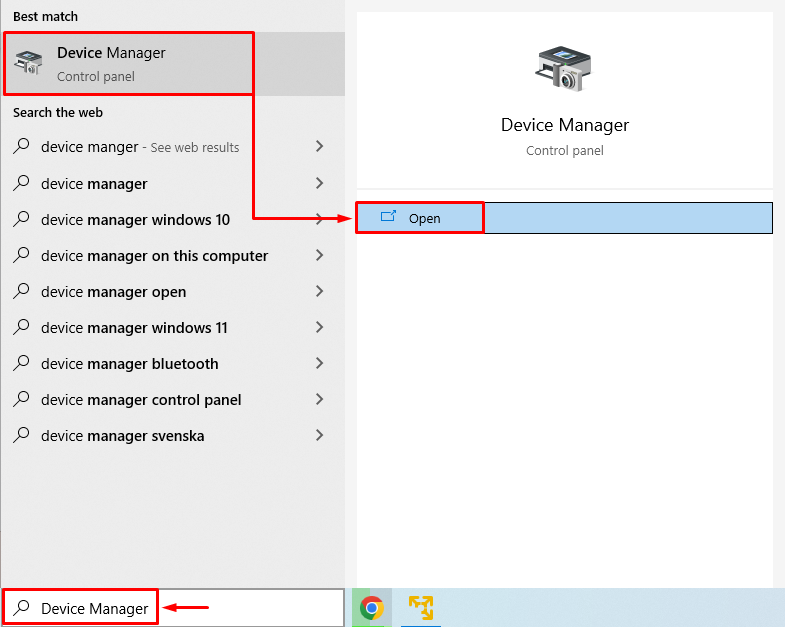
Spustelėkite norėdami išplėsti „ Pelės ir kiti nukreipimo įrenginiai ' skyrius. Raskite pelės tvarkyklę, dešiniuoju pelės mygtuku spustelėkite ją ir pasirinkite „ Atnaujinti tvarkyklę “:
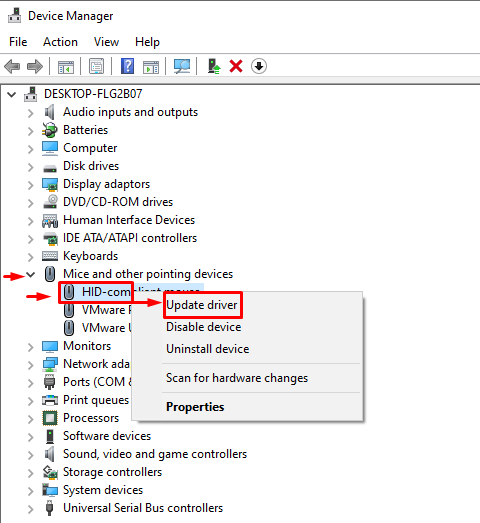
Suaktyvinkite „ Automatiškai ieškoti tvarkyklių “ variantas:
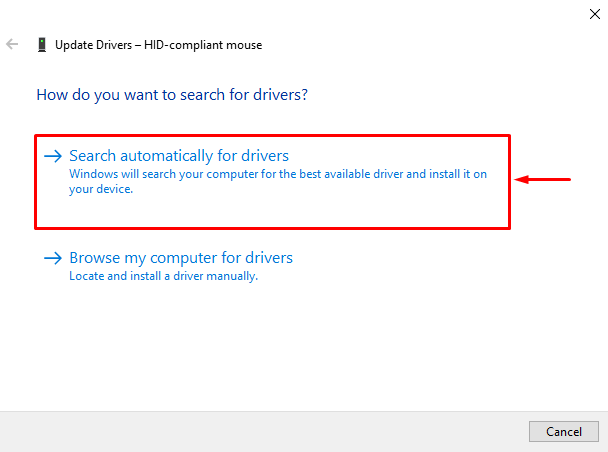
Bus ieškoma pelės tvarkyklės naujinių, jei tokių yra.
Kaip matote, pelės tvarkyklė atnaujinta:
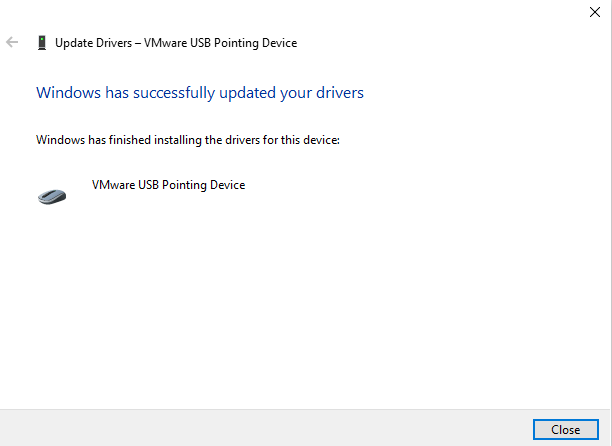
Dabar patikrinkite, ar pelės mikčiojimas sistemoje „Windows“ buvo ištaisytas, ar ne.
2 pataisymas: taisykite sistemos failus
Sistemos failus galima pataisyti paleidus SFC nuskaitymą. Dėl šios priežasties pirmiausia atidarykite „ Komandinė eilutė “ iš „Windows“ meniu Pradėti:
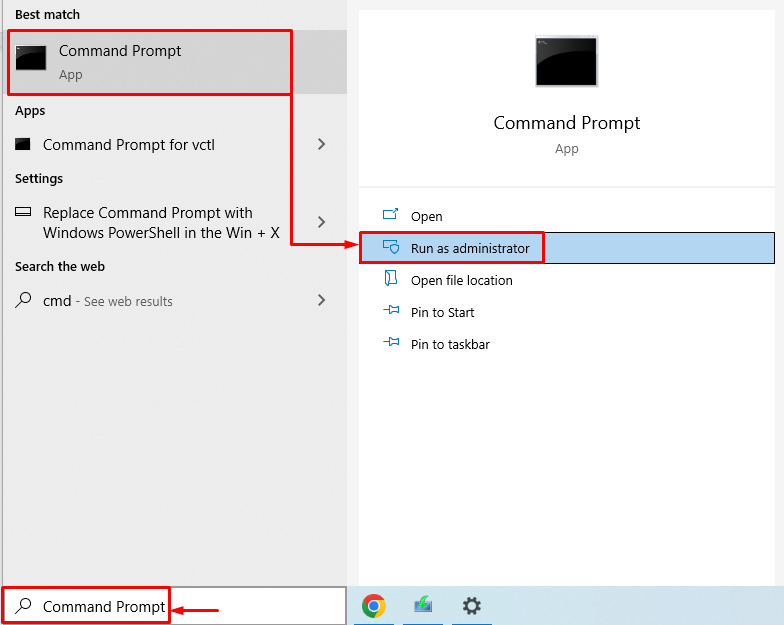
Paleiskite kodą terminale, kad pradėtumėte sistemos failų tikrinimo nuskaitymą:
> sfc / skenuoti dabar 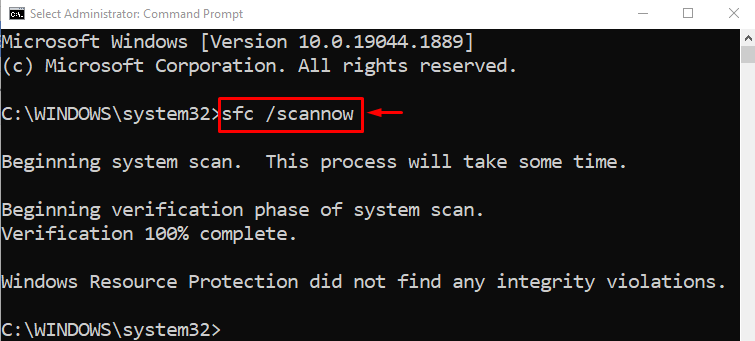
Sistemos failų tikrintuvo nuskaitymas sėkmingai baigtas. Dabar iš naujo paleiskite kompiuterį ir patikrinkite, ar pelės mikčiojimo problema išspręsta, ar ne.
3 pataisymas: išjunkite rodyklės takus
Norėdami išjungti rodyklės takus, pirmiausia paleiskite „ Bėk “ iš „Windows“ meniu Pradėti:
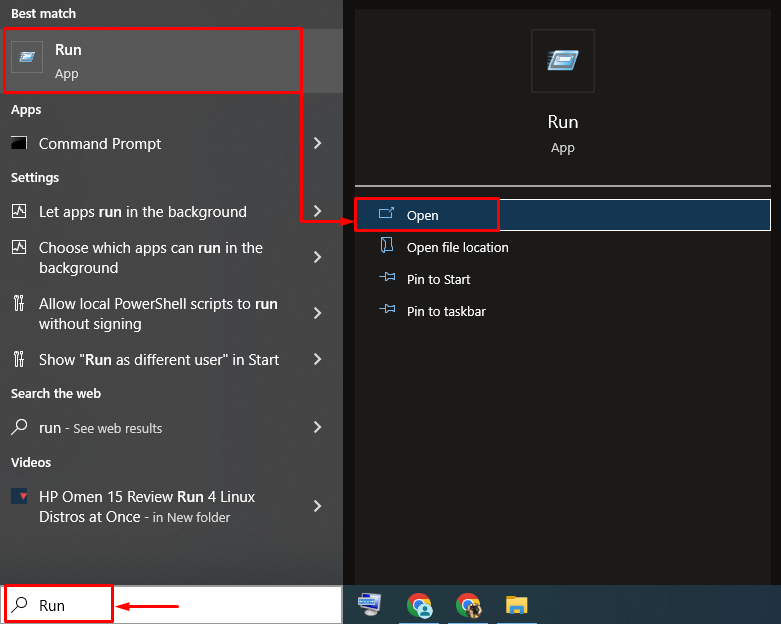
Įveskite ' pagrindinis.cpl “ ir paspauskite „ Gerai “ mygtukas:
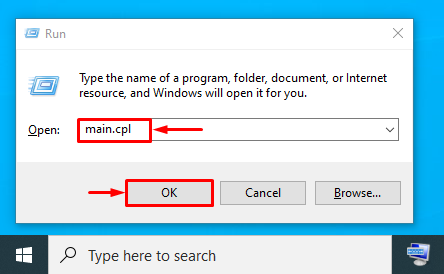
Eikite į „ Rodyklės parinktys “. Atžymėkite „ Rodyti žymeklio takus “ ir paspauskite „ Gerai “ mygtukas:
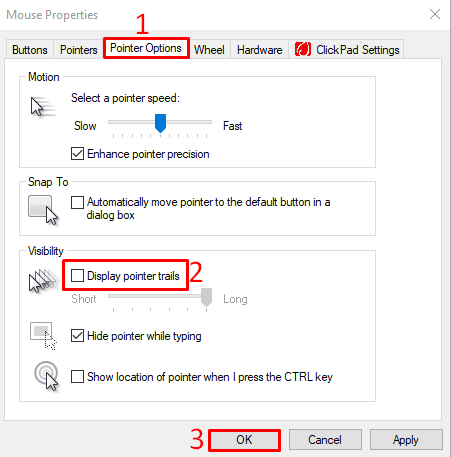
Tai išjungs rodymo žymeklio pėdsakus.
4 pataisymas: iš naujo įgalinkite „Scroll Neactive Windows“ parinktį
Atidaryk ' Nustatymai “ programa iš „Windows“ meniu Pradėti:
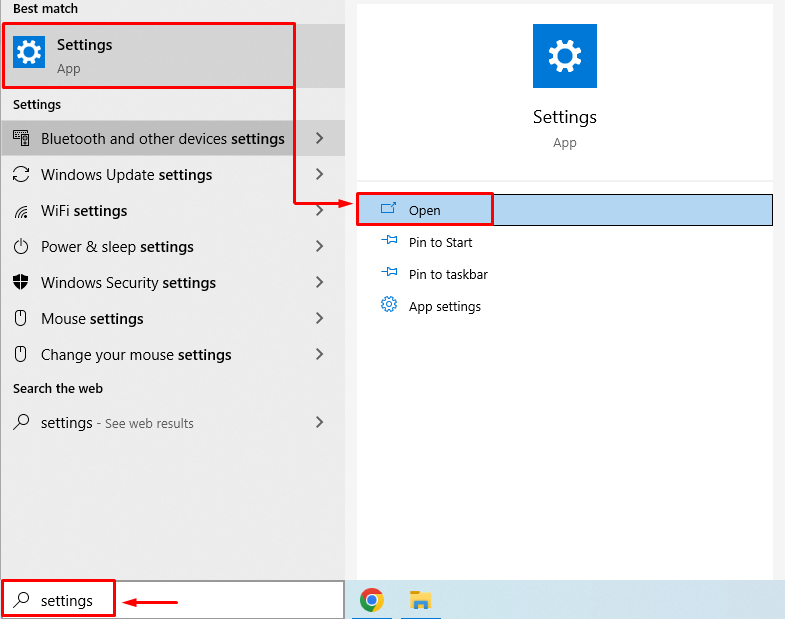
pasirinkite ' Įrenginiai “ iš nustatymų lango:
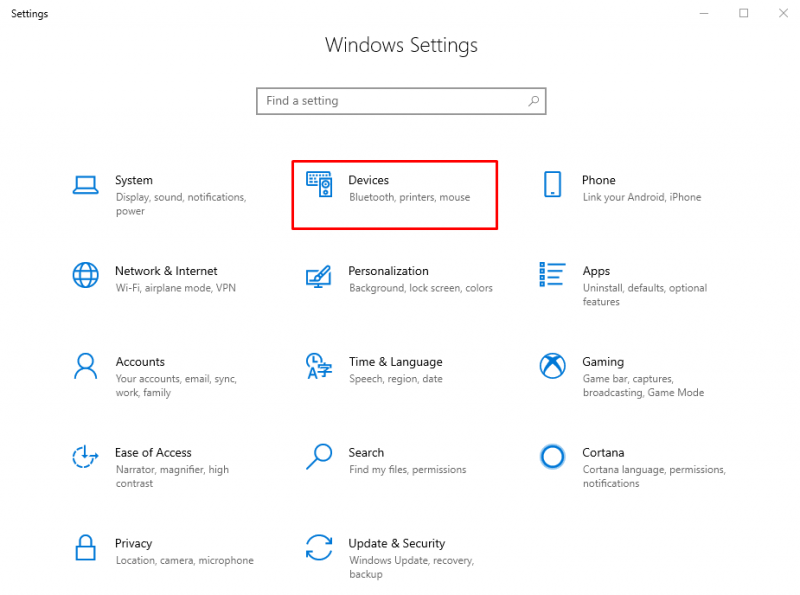
Eikite į „ Pelė “ skyrių ir išjunkite „ Slinkite neaktyvius langus, kai užvedu pelės žymeklį virš jų “:
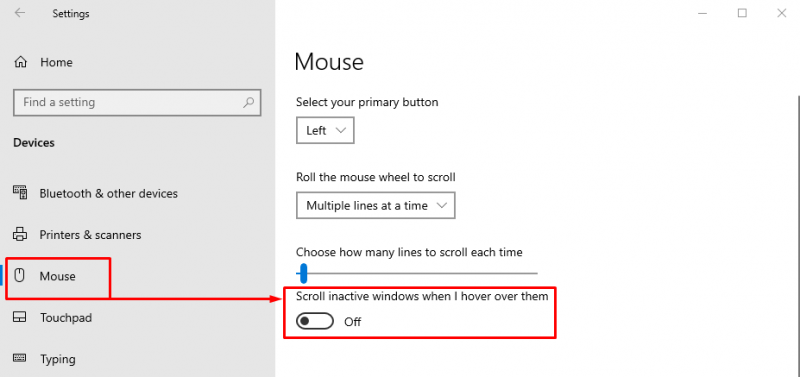
5 pataisymas: nustatykite jutiklinės dalies jautrumą
Sumažinus jutiklinės dalies jautrumą, bus lengviau išspręsti nurodytą problemą. Norėdami tai padaryti, pirmiausia atidarykite „ Nustatymai “ iš pradžios skydelio. Eikite į „ Jutiklinė dalis “ skyrių ir nustatykite „ Jutiklinės dalies jautrumas 'į' Mažas jautrumas “:
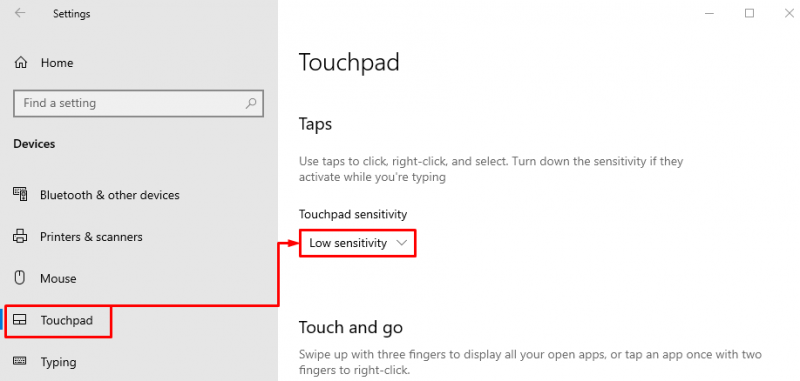
Tai sumažins jutiklinės dalies jautrumą.
6 pataisymas: atnaujinkite „Windows“.
Jei visais kitais pataisymais nepavyksta išspręsti klaidos, galutinis sprendimas yra „Windows“ atnaujinimas. „Windows“ atnaujinimas tikrai išspręs problemą. Dėl šios priežasties pirmiausia paleiskite „ Tikrinti, ar yra atnaujinimų “ per meniu Pradėti:
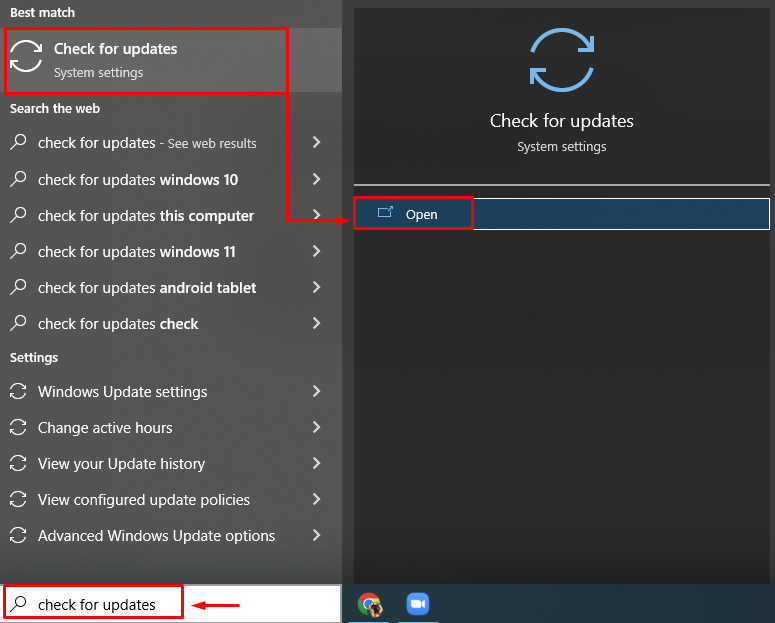
Spustelėkite „ Įdiegti dabar “ mygtukas:
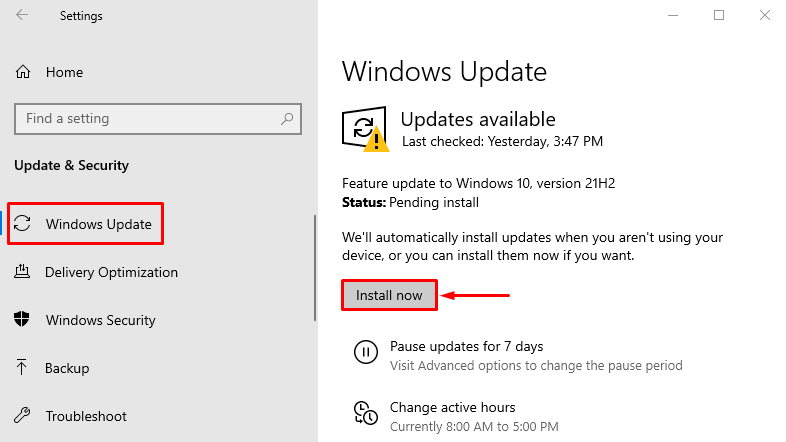
Kaip matote, „Windows“ pradėjo naujinti:
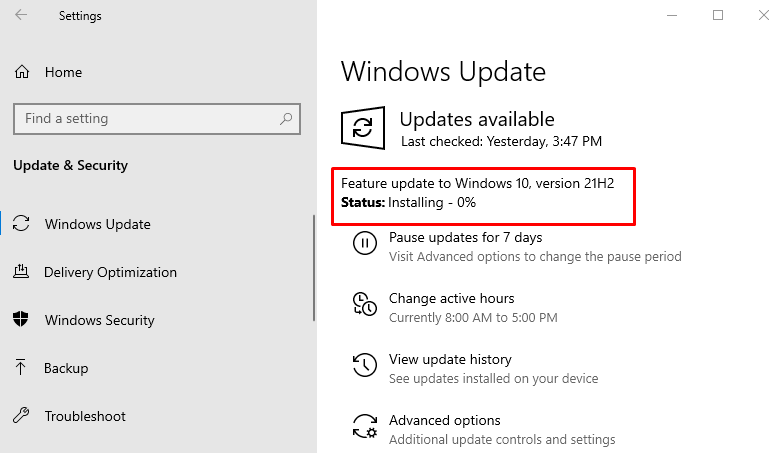
Atnaujinę Windows patikrinkite, ar pelės mikčiojimo problema buvo išspręsta, ar ne.
Išvada
Pelės mikčiojimo problemą galima išspręsti naudojant kelis metodus. Šie metodai apima pelės tvarkyklių atnaujinimą, sistemos failų taisymą, žymeklio pėdsakų išjungimą, neaktyvių langų slinkties parinkties pakartotinį įjungimą, jutiklinės dalies jautrumo nustatymą arba Windows atnaujinimą. Šiame tinklaraščio įraše parodyta keletas būdų, kaip išspręsti nurodytą problemą.